Screenshots Ihres iPhone oder iPad helfen, wenn Sie etwas dokumentieren oder anderen zeigen wollen: einen spannenden Spielstand zum Beispiel oder das Aussehen einer Website auf dem iPhone.
Um einen Screenshot zu erstellen gehen Sie so vor (die folgenden Schritte gelten für iPhone und iPad gleichermaßen):
Schalten Sie das iPhone zunächst ein und wählen Sie den Bildschirm, den sie abfotografieren wolllen.
Halten Sie dann die Home-Taste unterhalb des Bildschirms gedrückt und drücken Sie sofort danach die Ein-Aus-Taste des iPhones. Die befindet sich bei den iPhones bis Version 5 am oberen Rand des iPhone rechts. Beim iPhone 6 ist der Ein-Ausschalter am rechten Rahmen des Gerätes angebracht.
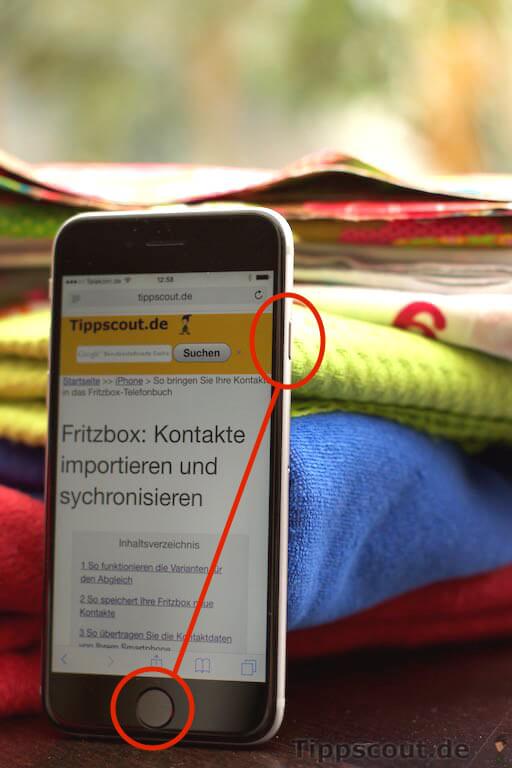
Der Bildschirm flackert einmal weiß auf und Sie hören ein Klick-Geräusch. Der Screenshot ist dann in den Fotos auf dem iPhone oder iPad gespeichert. Von hier aus können Sie das Bild auf den Mac übertragen. (Hier noch eine Anleitung zum Einlesen der Bilder mit Windows 8).
Beim Screenshot handelt es sich um eine Datei im Format PNG – die kann je nach Inhalt relativ groß werden.
Hinweis: Manche Apps unterbinden das Anfertigen eines Screenshot aus Sicherheitsgründen. Achten Sie auch immer darauf, was Sie abfotografieren – Kennwörter oder andere sensible Daten auf Bildschirmfotos könnten in falsche Hände geraten.
Videoanleitung
***